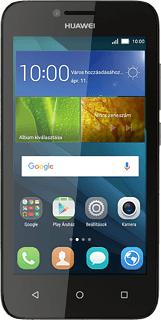Képernyőzár használatának be- vagy kikapcsolása - Huawei Y5
A képernyőzár megakadályozza, hogy mások hozzáférhessenek a telefonod tartalmához, pl. képekhez, üzenetekhez stb. Ha a képernyőzár használata be van kapcsolva, akkor meg kell adnod a képernyőzárkódot minden alkalommal, amikor bekapcsolod a telefont és amikor készenléti állapotban volt.
Keresd meg a "Képernyőzár és jelszavak" menüpontot.
Válaszd a Beállítások lehetőséget.
Válaszd a Mind lehetőséget.
Válaszd a Képernyőzár és jelszavak lehetőséget.
Válassz műveletet
Több fajta képernyőzárat is létrehozhatsz. A következő lépések két példát mutatnak be:
Képernyőzár létrehozása mintával, lásd 2a.
Képernyőzár létrehozása PIN-kóddal, lásd 2b.
Képernyőzár létrehozása mintával, lásd 2a.
Képernyőzár létrehozása PIN-kóddal, lásd 2b.
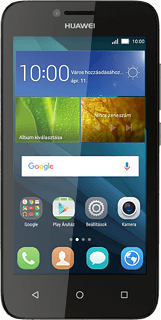
2a - Képernyőzár létrehozása mintával
Válaszd a Képernyő zárolása lehetőséget.
Válaszd a Minta lehetőséget.
Érints meg egy pontot, és abból kiindulva köss össze legalább négy pontot.
Válaszd a Folytatás lehetőséget.
A megerősítéshez ismételd meg a képernyőzárkódot.
A megerősítéshez ismételd meg a képernyőzárkódot.
Válaszd a Megerősítés lehetőséget.
Írj be egy négyjegyű PIN-kódot, és válaszd a Folytatás lehetőséget.
Írd be még egyszer a PIN-kódot, és válaszd az OK lehetőséget.
2b - Képernyőzár létrehozása PIN-kóddal
Válaszd a Képernyő zárolása lehetőséget.
Válaszd a PIN-kód lehetőséget.
Írd be a kívánt képernyőzárkódot, és válaszd a Folytatás lehetőséget.
Írd be még egyszer a képernyőzárkódot, és válaszd az OK lehetőséget.
PIN-kód használatának be- vagy kikapcsolása
Válaszd a Képernyőzár lehetőséget a funkció be- vagy kikapcsolásához.
Visszatérés a főképernyőhöz
A befejezéshez és ahhoz, hogy visszatérhess a főképernyőhöz, nyomd meg a főoldal gombot.